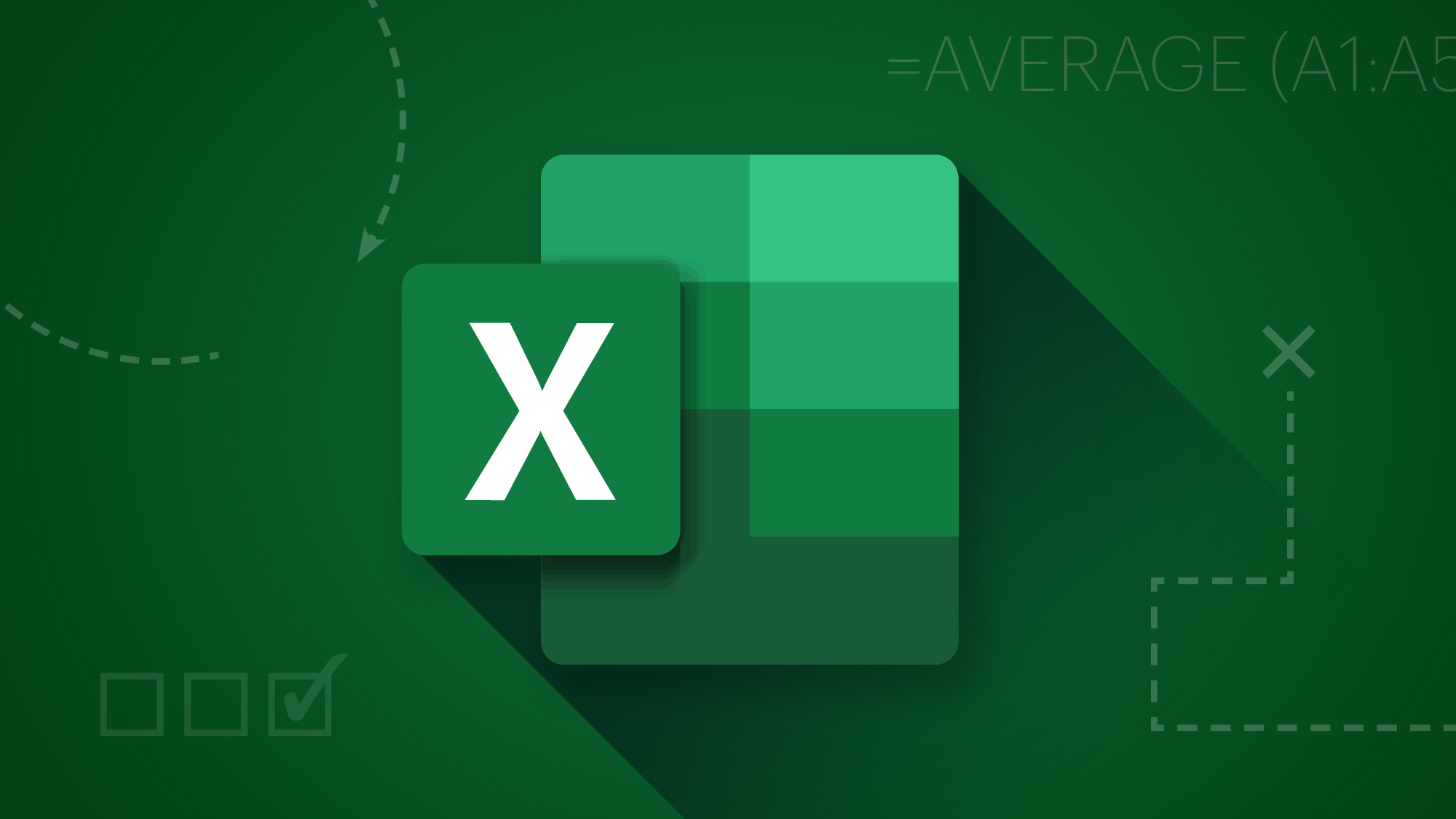Belajar penggunaan Macro Excel adalah langkah penting bagi siapa pun yang ingin mengotomatisasi pekerjaan berulang di lembar kerja Microsoft Excel. Macro memungkinkan Anda merekam, menulis, dan menjalankan perintah secara otomatis, sehingga tugas yang biasanya memakan waktu dapat dilakukan hanya dengan satu klik. Bagi pemula, memahami dasar macro adalah pintu masuk menuju efisiensi kerja yang signifikan, baik untuk pengolahan data, laporan, maupun analisis.
Excel sendiri bukan hanya alat hitung sederhana, tapi software pengelolaan data yang mendukung Visual Basic for Applications (VBA) sebagai mesin di balik macro. Dengan mempelajari fitur ini, pengguna bisa membangun alur kerja yang lebih cerdas dan minim kesalahan.
Tantangan Mengelola Data Tanpa Macro
Bagi banyak pengguna baru, pengelolaan data di Microsoft Excel sering dilakukan secara manual. Mengurutkan data, menyalin format, atau menghitung dengan rumus yang sama pada ratusan baris bisa terasa membosankan. Masalahnya, semakin besar dataset yang dikelola, semakin besar pula peluang terjadinya kesalahan manusia (human error).
Misalnya, seorang staf administrasi yang harus membuat sebuah laporan bulanan dari data penjualan harian akan membuang banyak waktu hanya untuk menyalin format dan rumus. Di sinilah macro hadir sebagai solusi otomatisasi yang menghemat waktu sekaligus menjaga konsistensi data.
Apa Itu Macro di Excel?
Macro Excel sendiri adalah serangkaian perintah dan instruksi yang direkam atau ditulis untuk dijalankan secara otomatis. Anda dapat membuat macro sederhana hanya dengan fitur Record Macro, atau membangun logika kompleks menggunakan VBA.
Komponen Macro:
-
Perintah yang Direkam – Aksi yang diambil pengguna, seperti mengetik, memformat, atau memindahkan data.
-
Kode VBA – Bahasa pemrograman yang memungkinkan Anda membuat macro lebih dinamis.
-
Trigger atau Shortcut – Cara cepat menjalankan macro, seperti tombol di ribbon atau kombinasi keyboard.
Cara Mengaktifkan Macro di Excel
Sebelum mulai membuat macro di Excel, Anda perlu mengaktifkannya karena fitur ini sering dinonaktifkan secara default demi keamanan.
Langkah mengaktifkan Macro:
-
Buka Excel, klik File > Options.
-
Pilih Trust Center > Trust Center Settings.
-
Klik Macro Settings, lalu pilih “Enable all macros” atau opsi yang sesuai kebutuhan.
-
Pastikan juga mengaktifkan Developer Tab di menu ribbon melalui Customize Ribbon.
Membuat Macro Sederhana dengan Record Macro
Bagi pemula, fitur Record Macro adalah titik awal yang tepat saat belajar.
Langkah-langkah:
-
Buka tab Developer, klik Record Macro.
-
Beri nama macro, tentukan shortcut jika diperlukan.
-
Lakukan serangkaian langkah yang ingin direkam, misalnya memformat tabel.
-
Klik Stop Recording setelah selesai.
Macro yang direkam akan dijalankan kapan saja untuk mengulangi proses yang sama, sehingga pekerjaan menjadi lebih cepat.
Baca Juga: Pilihan Travel Malang Surabaya yang Aman dan Terpercaya
Menulis Macro Menggunakan VBA
Apabila ingin kontrol lebih penuh, Anda bisa menulis macro langsung dalam VBA Editor.
Contoh kode VBA sederhana:
Kode di atas secara otomatis membuat baris pertama tabel menjadi tebal dan memberi warna latar biru muda.
Langkah membuka VBA Editor:
-
Tekan Alt + F11 untuk membuka editor.
-
Pilih Insert > Module.
-
Ketik kode macro, lalu simpan.
-
Jalankan macro melalui menu Developer atau shortcut.
Trik Mengoptimalkan Macro di Excel
Berikut ini beberapa trik mengoptimalkan penggunaan Macro Excel.
1. Gunakan Variabel untuk Fleksibilitas
Alih-alih menentukan alamat sel secara statis, simpan nilai atau rentang tertentu ke dalam variabel agar macro bisa digunakan di berbagai dataset.
2. Gabungkan dengan Fungsi Excel
Macro akan memanggil fungsi bawaan Excel, sehingga Anda bisa membuat perhitungan otomatis sekaligus format data.
3. Tambahkan Validasi
Pastikan macro memeriksa data sebelum dijalankan untuk menghindari adanya kesalahan, misalnya memeriksa apakah sel tidak kosong.
4. Gunakan Loop untuk Proses Massal
Dengan perulangan (loop), macro akan memproses ratusan atau ribuan baris data tanpa intervensi manual.
Contoh Penggunaan Macro dalam Pekerjaan Sehari-hari
-
Laporan Penjualan Otomatis
Macro dapat mengambil data dari berbagai sheet, menggabungkannya, lalu membuat ringkasan penjualan lengkap dengan grafik. -
Format Data Cepat
Dalam pekerjaan administrasi, macro bisa mengubah format ratusan entri data (tanggal, angka, teks) hanya dalam hitungan detik. -
Pengolahan Data Stok
Macro dapat memeriksa ketersediaan barang, menandai stok rendah, bahkan mengirim peringatan melalui email otomatis.
Keamanan dalam Menggunakan Macro
Karena macro bisa menjalankan kode VBA, ada potensi risiko keamanan jika file berasal dari sumber yang tidak dikenal. Beberapa tips aman:
-
Hanya aktifkan macro dari sumber terpercaya.
-
Gunakan Digital Signature untuk macro buatan sendiri.
-
Simpan file macro-enabled dengan ekstensi
.xlsmagar tidak bercampur dengan file biasa.
Ilustrasi Studi Kasus
Seorang analis data di sebuah perusahaan distribusi menggunakan macro untuk membuat laporan mingguan. Sebelumnya, proses ini memakan waktu 3 jam karena harus mengurutkan data, menghitung total, dan membuat grafik secara manual. Setelah membuat macro, semua langkah tersebut selesai hanya dalam 30 detik, dan format laporan selalu konsisten.
Jadi, itulah penjelasan dari bajiminasamakassar.ac.id terkait penggunaan macro Excel, sekian dan semoga bermanfaat!